Как включить VPN в браузере Opera?
Статья создана 07.11.2018
Существует два способа включения VPN в браузере Опера. Первый включение VPN в приватном окне и второй в настройках браузера. Мы рекомендуем использовать первый способ включения VPN.
Включение VPN в браузере Опера в приватном окне. Этот способ позволит вам обеспечить конфиденциальность при посещении сайтов и удалить всю информацию и историю просто закрыв приватное окно в браузере Opera.
1. Нажимаем на значок Opera в правом верхнем углу. Выберите “New private window” - создать приватное окно или используем сочетание клавиш Alt + Shift + N.
Opera в правом верхнем углу. Выберите “New private window” - создать приватное окно или используем сочетание клавиш Alt + Shift + N.
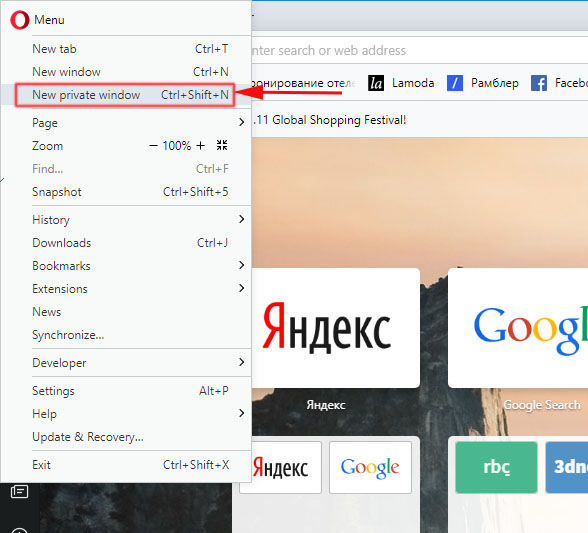
2. В новом окне в начале адресной строки нажмите значок VPN.
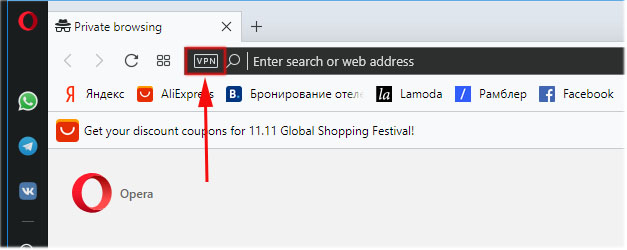
3. В открывшемся окне нажмите на переключатель “on/off” для включения или отключения VPN в приватном окне браузера Opera.
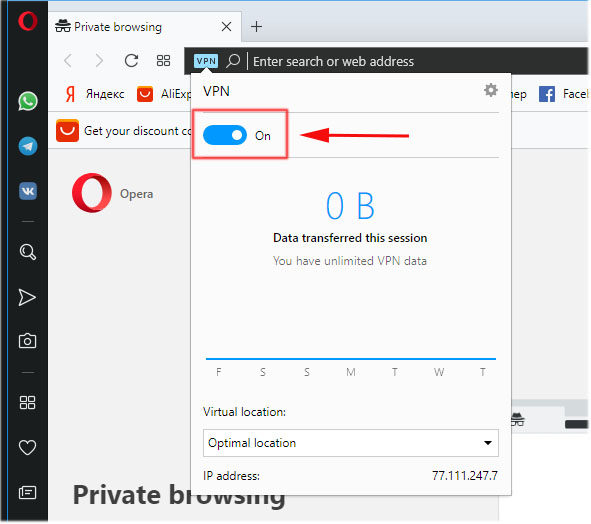
4. При необходимости выбираем место положение в разделе “Virtual location” – Виртуальное местоположение.
5. Для смены IP адреса при использовании VPN в браузере Opera достаточно изменить местоположение.
Включение VPN в настройках браузера Opera.
Данный способ включает VPN в браузере Opera для всех ваших закладок и открытых страниц, это может привести к недоступности части сервисов и сайтов, так как при включении VPN меняется ваше месторасположение, например, Россия на Канаду.
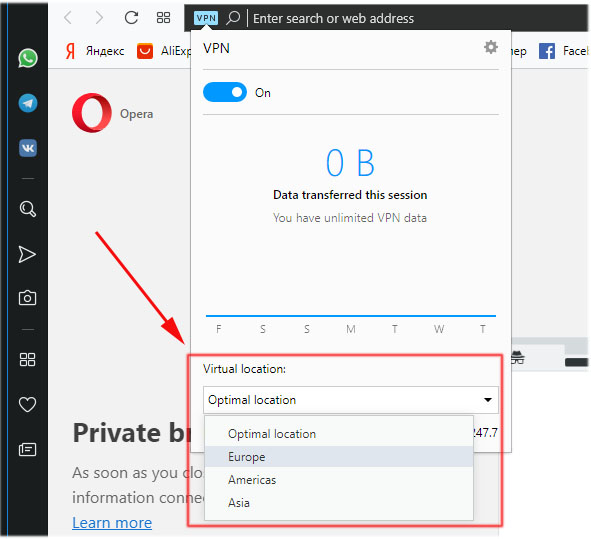
1. Нажимаем на значок Опера в правом верхнем углу.Выбираем в меню пункт “Settings” – настройки, или используем сочетание клавиш Alt + P.
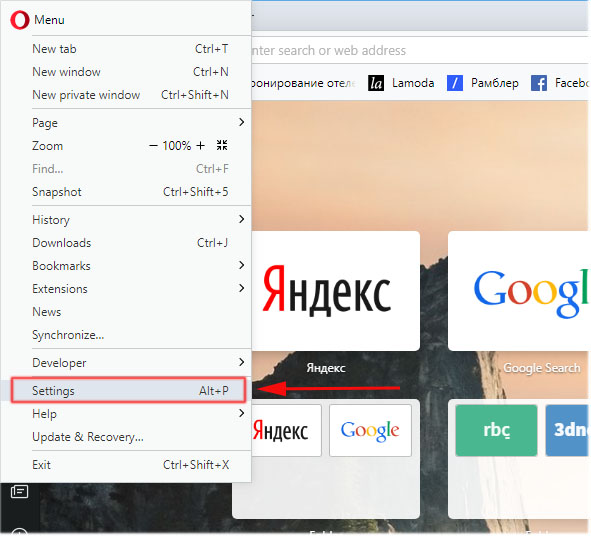
2. На открывшейся странице выбреем раздел “Advanced” – дополнительно. Прокрутить список до раздела “VPN” и используя переключатель включить VPN. Ы этом разделе доступна настройка дополнительной опции VPN – “Bypass VPN for default search engines“ – Обходить VPN в поисковых системах по умолчанию.
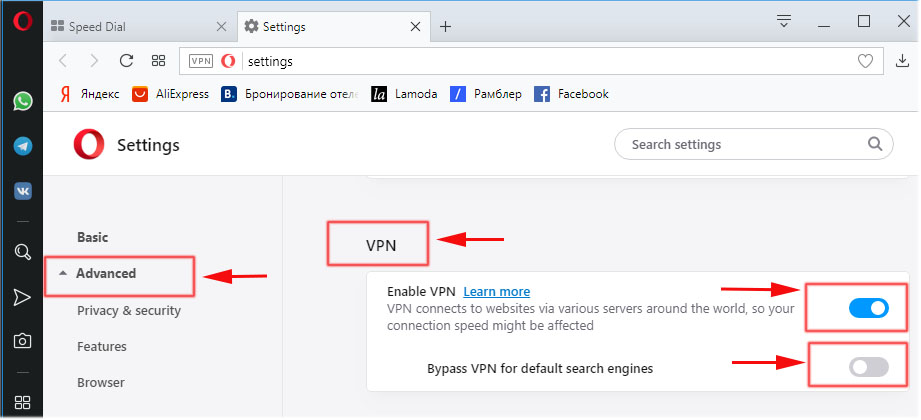
Дополнительная информация
Если VPN в браузере Opera недоступен или не работает, то необходимо проверить актуальность версии вашего браузера.